Langkah-langkah Membuat Formulir Umpan Balik di Google Forms
- Buka formulir yang sudah ada atau buat yang baru dari halaman utama.
- Di pembuat formulir, pilih ikon plus di bilah alat.
- Ubah jenis pertanyaan.
- Setelah Anda menambahkan semua pertanyaan, bagikan formulir Anda.
- Lihat tanggapan dengan mengklik tombol Tanggapan.
Tutorial interaktif langkah demi langkah
Tidak peduli produk atau layanan apa yang Anda tawarkan, umpan balik konsumen dapat membantu Anda memahami apa yang berjalan baik dan apa yang dapat ditingkatkan.
Meskipun Anda dapat memperoleh informasi tentang opini pelanggan dari situs ulasan pihak ketiga, mengumpulkan umpan balik pelanggan secara langsung memungkinkan Anda menargetkan masalah dan topik spesifik serta langsung menjangkau kelompok pelanggan yang paling relevan, seperti pengunjung situs web terbaru atau mereka yang melakukan pembelian dalam sebulan terakhir.
Formulir adalah cara esensial untuk mengumpulkan umpan balik. Anda dapat menggunakan pembuat formulir online seperti Google Forms untuk membuat dan mendistribusikan formulir umpan balik Anda sendiri dan menganalisis pengiriman.
Berikut adalah pembahasan tentang cara membuat formulir umpan balik di Google Forms.
Cara Membuat Formulir Umpan Balik di Google Forms
- Dari halaman utama Google Forms, buka formulir yang sudah ada atau buat yang baru dengan memilih tombol Formulir Kosong di bagian atas halaman.
- Di pembuat formulir, pilih ikon plus di bilah alat di sebelah kanan untuk menambahkan pertanyaan ke formulir Anda. Meskipun tidak ada batasan jumlah pertanyaan yang dapat Anda masukkan, ingatlah bahwa Anda kemungkinan akan menerima lebih banyak tanggapan untuk survei pendek atau menengah.
- Ubah jenis pertanyaan dengan mengklik menu dropdown di bidang pertanyaan dan memilih jenis pertanyaan yang diinginkan. Sebaiknya sertakan berbagai jenis pertanyaan dalam formulir umpan balik untuk menjaga responden tetap terlibat. Beberapa jenis pertanyaan sangat cocok untuk formulir umpan balik, seperti pertanyaan skala, pertanyaan pilihan ganda, dan tanggapan teks terbuka.
- Setelah semua pertanyaan ditambahkan, bagikan formulir Anda dengan memilih tombol Kirim di pojok kanan atas. Di sini, Anda dapat memilih untuk mengirimkan formulir melalui email langsung, menyalin tautan ke formulir, menyematkannya di situs web Anda, atau membagikannya di media sosial.
- Setelah Anda menerima tanggapan terhadap formulir umpan balik, Anda dapat melihatnya dengan mengklik tombol Tanggapan.
Cara Menganalisis Hasil Formulir Umpan Balik Google Forms Anda
Layar Tanggapan memungkinkan Anda melihat tanggapan dalam tiga bentuk:
- Ringkasan menunjukkan pembagian tanggapan dalam bentuk grafik.
- Pertanyaan menunjukkan tanggapan per pertanyaan.
- Individu menunjukkan setiap formulir yang dikirimkan oleh masing-masing responden.
Jika Anda ingin melihat pengiriman formulir dalam tampilan spreadsheet, Google Forms memungkinkan Anda menautkannya ke Google Sheet atau mengunduhnya ke file CSV. Di layar Tanggapan, pilih tombol Link ke Sheets, lalu di kotak dialog pilih untuk membuat spreadsheet baru untuk menyimpan data atau memilih spreadsheet yang sudah ada. Untuk mengunduh tanggapan, pilih ikon tiga titik, dan klik Unduh tanggapan (.csv).
Alternatif Google Forms yang Kuat: Jotform
Meskipun Google Forms adalah alat yang populer, ia memiliki keterbatasan, seperti memerlukan koneksi internet untuk mengumpulkan data dan opsi kustomisasi serta jenis pertanyaan yang terbatas.
Jika Anda ingin menjelajahi alternatif Google Forms, Anda mungkin ingin mencoba Jotform.
Jotform adalah pembuat formulir online yang kuat dengan antarmuka seret dan lepas; banyak bidang formulir dan jenis pertanyaan yang bisa dipilih, termasuk dropdown, pilihan ganda, penilaian bintang dan skala, serta tabel masukan; perpustakaan yang luas dengan lebih dari 10.000 template formulir yang dapat disesuaikan (termasuk lebih dari 700 template formulir umpan balik); lebih dari 240 integrasi perangkat lunak; dan pembuat aplikasi tanpa kode yang dapat Anda gunakan untuk membuat aplikasi koleksi umpan balik khusus.
Cara Membuat Formulir Umpan Balik di Jotform
Berikut adalah panduan langkah demi langkah untuk membuat formulir umpan balik di Jotform:
- Masuk ke akun Jotform Anda. Klik tombol Buat formulir dan pilih untuk memulai formulir baru dari awal atau menggunakan template yang sudah ada.
- Di Form Builder, Anda dapat menambahkan pertanyaan dan bidang lain dengan mengklik tombol Tambah Elemen Formulir dan memilih elemen formulir atau menyeret dan menjatuhkannya ke dalam formulir Anda, mengakses opsi kustomisasi desain dengan mengklik tombol Desainer Formulir, dan melihat pilihan pengaturan formulir dengan mengklik tab Pengaturan.
- Setelah Anda menambahkan semua pertanyaan, bagikan formulir Anda dengan mengklik tombol Publikasikan. Jotform menawarkan berbagai opsi berbagi: email, tautan, penyematan situs web, kode QR, media sosial, dan unduhan PDF.
Setelah Anda menerima tanggapan, Anda dapat menggunakan Jotform Report Builder untuk secara otomatis membuat laporan yang dapat disesuaikan guna menganalisis hasil secara visual dan mendapatkan wawasan lebih mendalam tentang perspektif responden. Anda dapat dengan mudah membagikan laporan tersebut melalui email atau URL, menyematkannya ke situs web Anda, atau mengunduhnya sebagai PDF.
Anda juga dapat melihat hasil dalam format tabel dengan Jotform Tables, dan mengunduh data sebagai file CSV, file Excel, atau PDF.
Manfaatkan Formulir Umpan Balik secara Maksimal
Mengumpulkan umpan balik yang berguna sangatlah penting untuk memahami preferensi pelanggan dan meningkatkan bisnis Anda. Alat seperti Google Forms dan Jotform dapat membantu Anda melakukannya dengan memungkinkan pembuatan dan berbagi formulir umpan balik dengan mudah, kemudian memungkinkan analisis umpan balik dengan dasbor dan tabel. Setelah Anda memiliki hasilnya, Anda dapat memutuskan cara menindaklanjuti umpan balik pelanggan.
Foto oleh Liza Summer

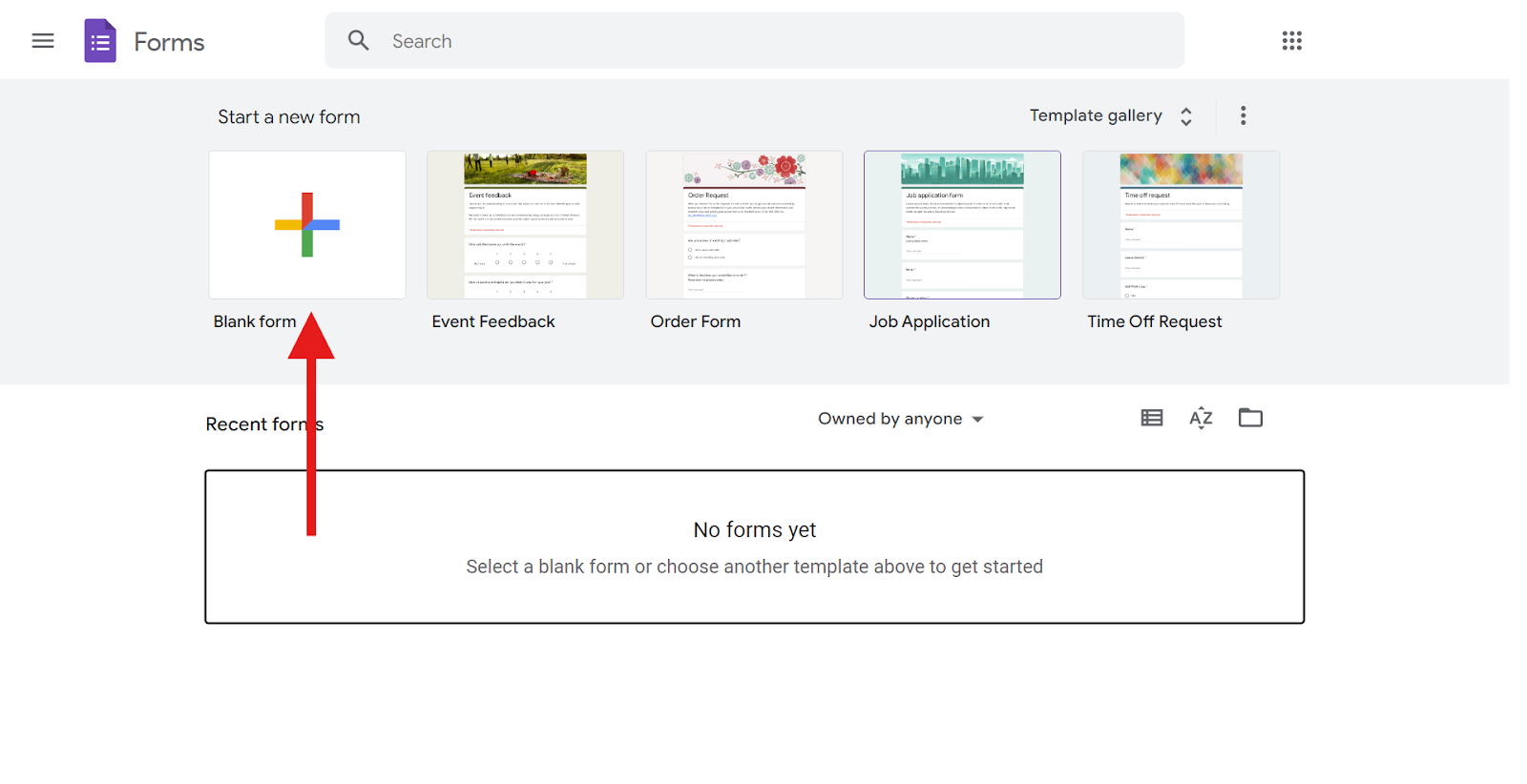
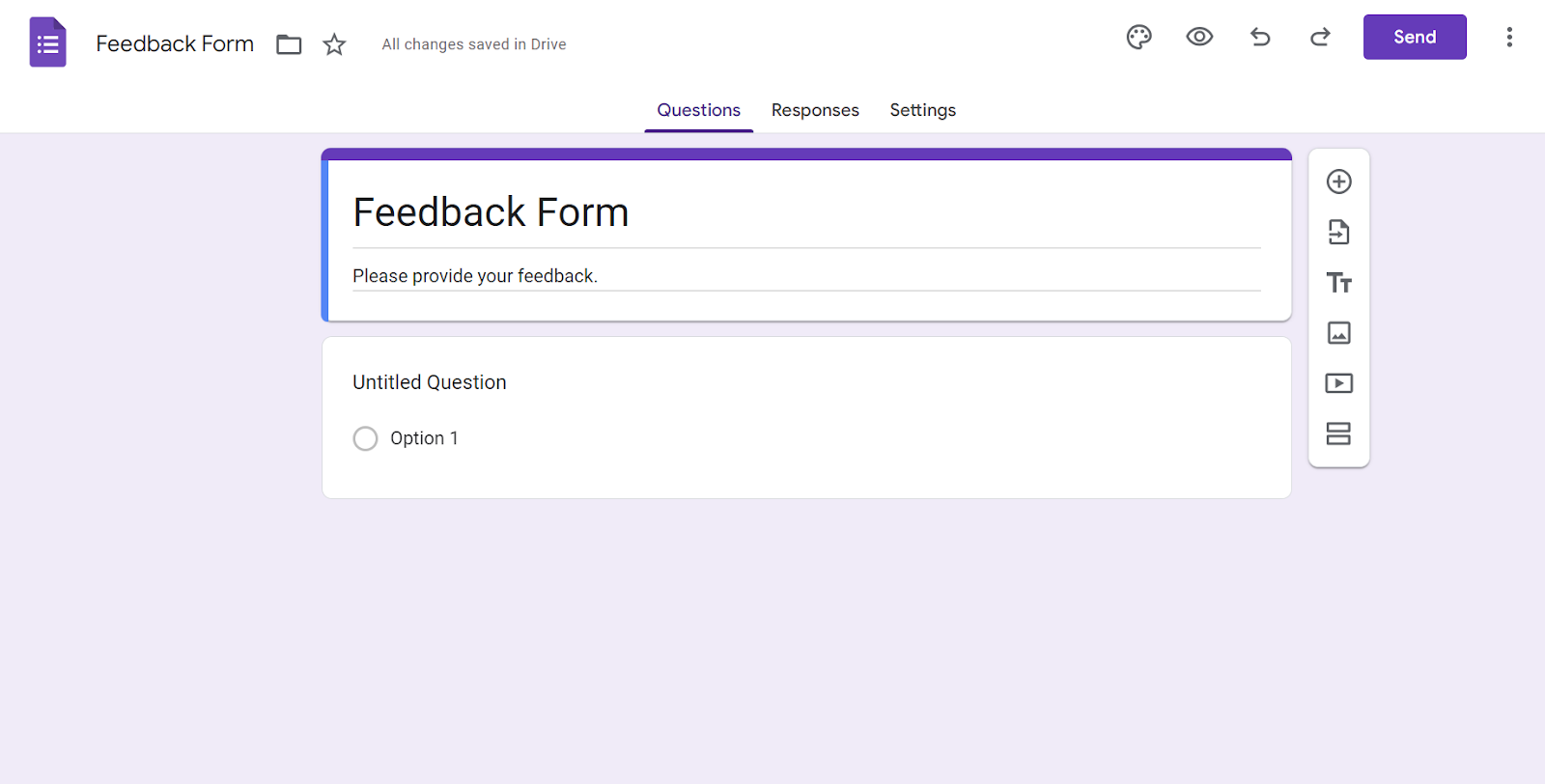
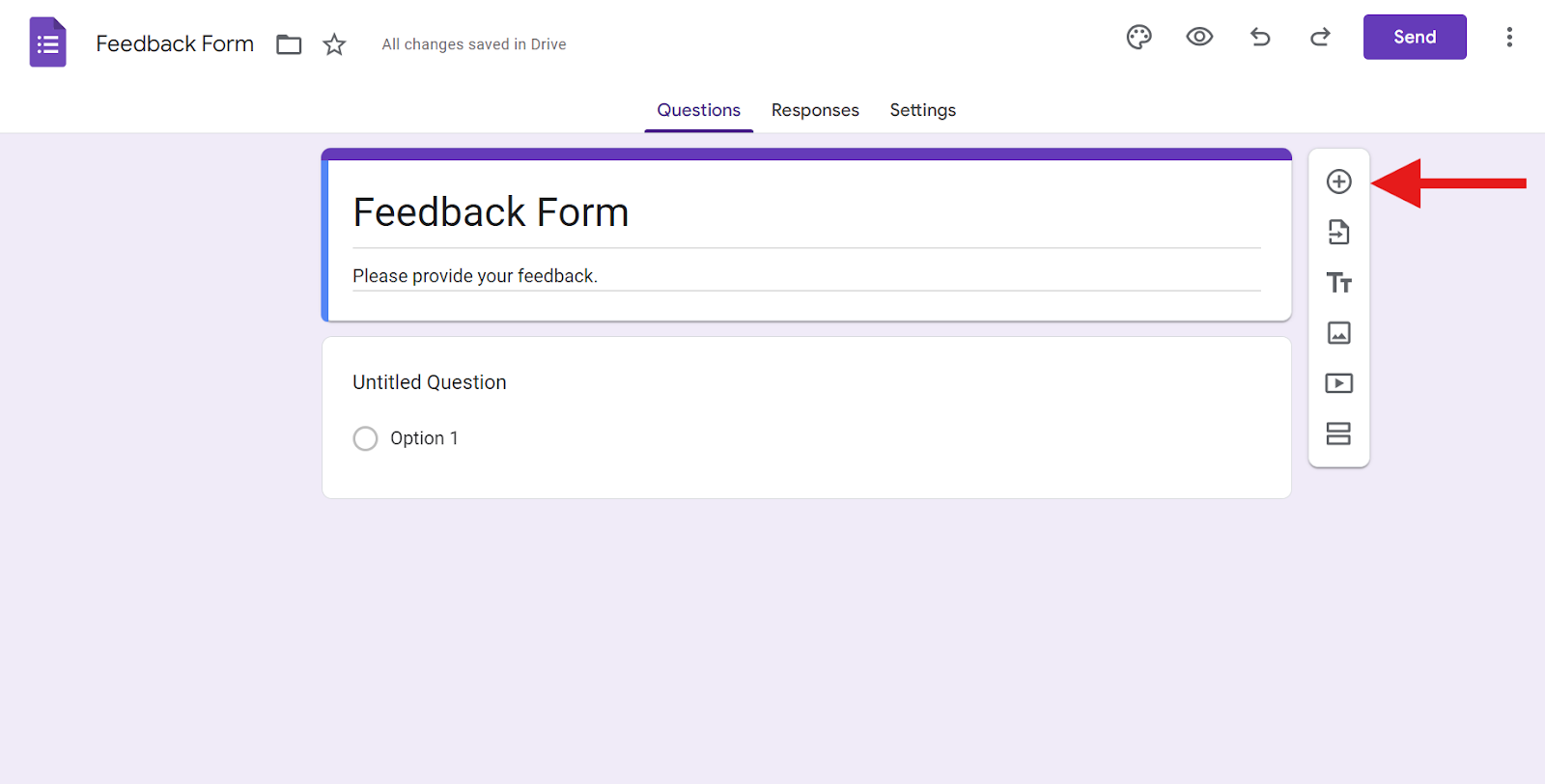
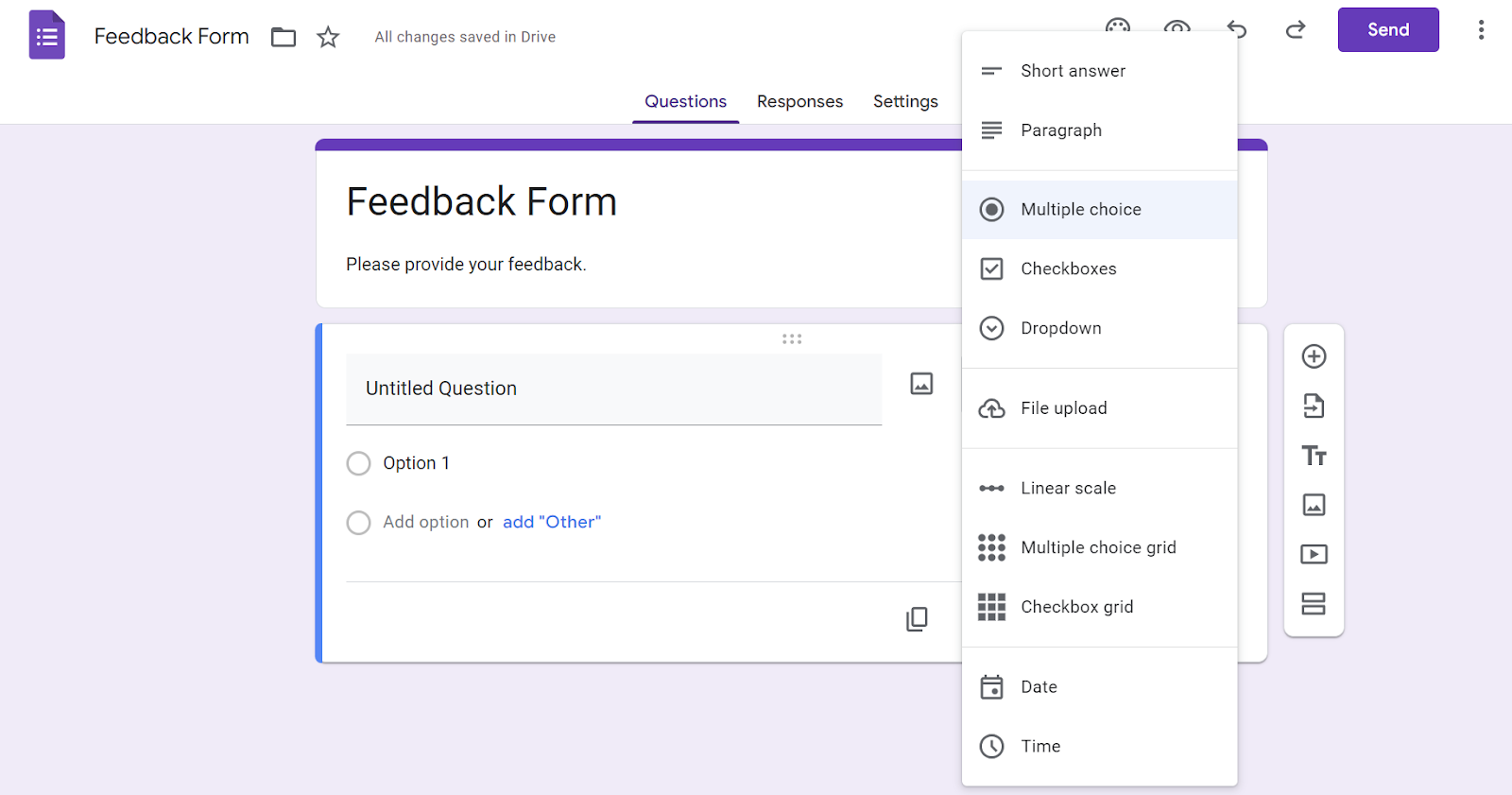
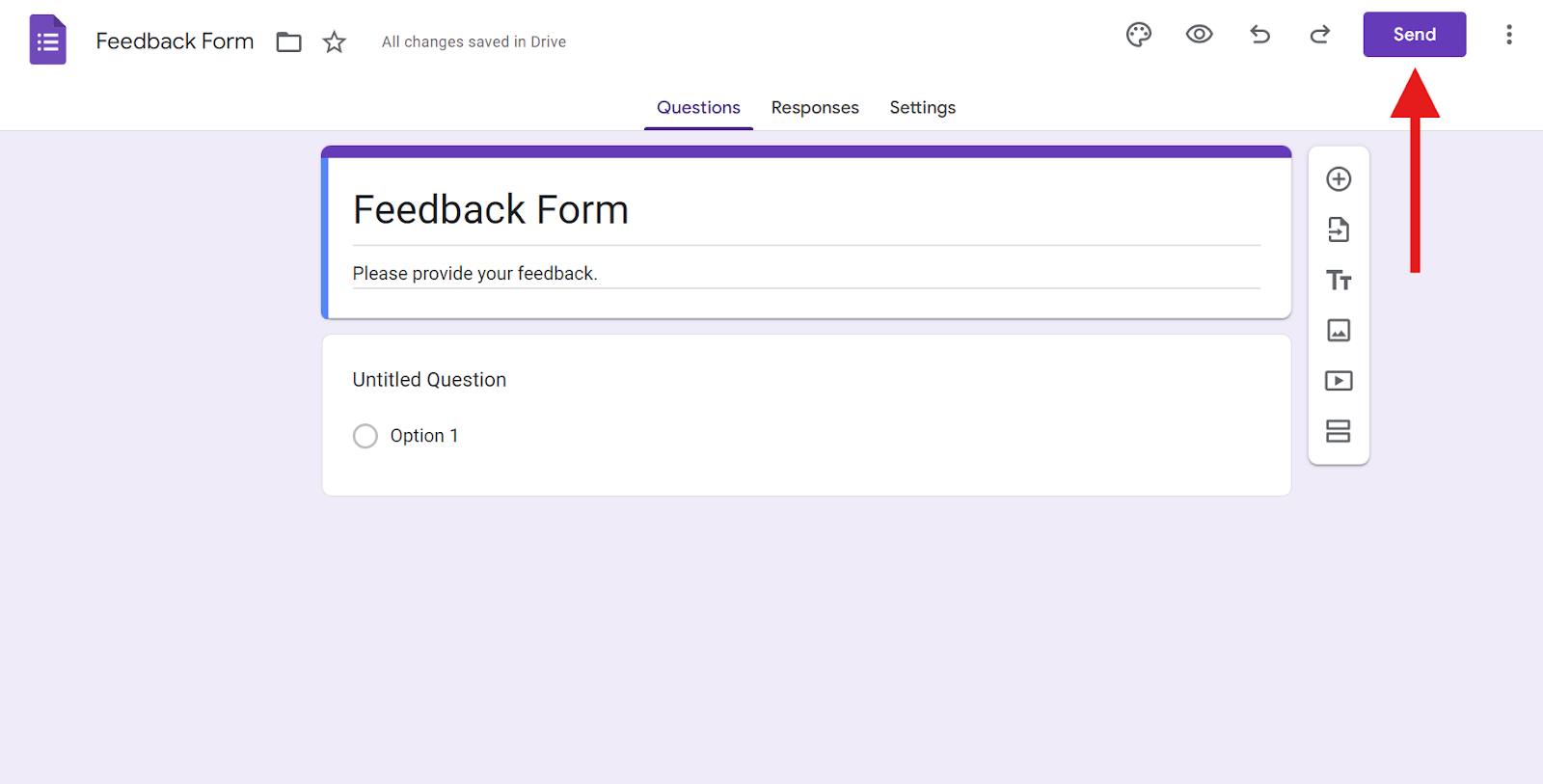
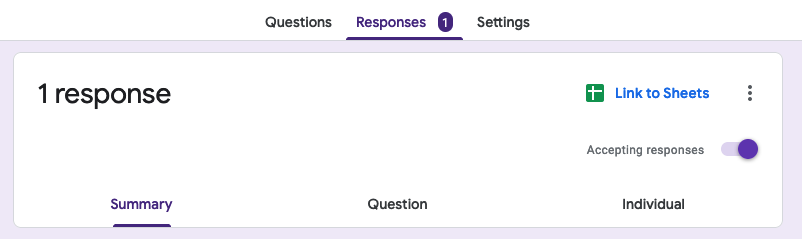
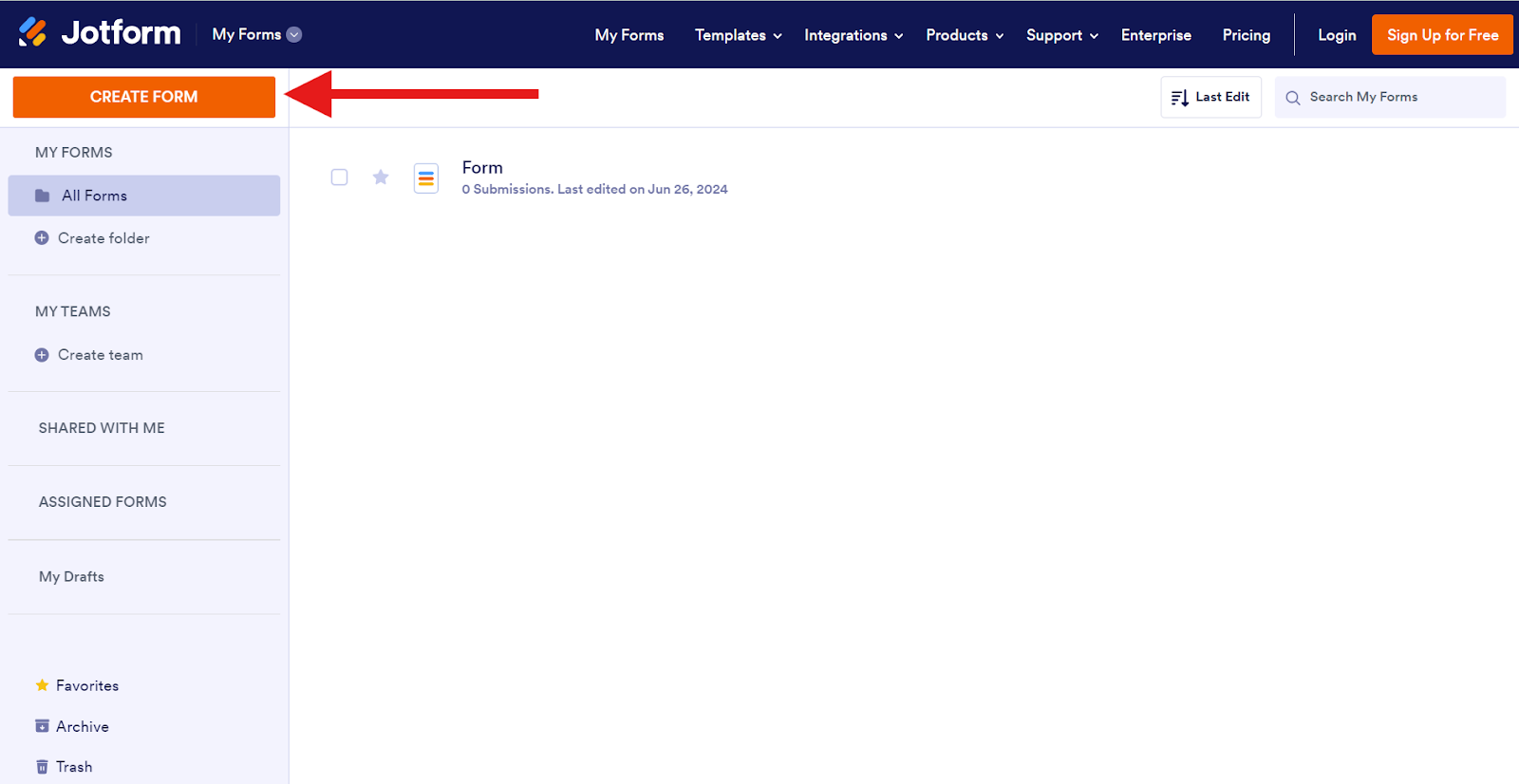
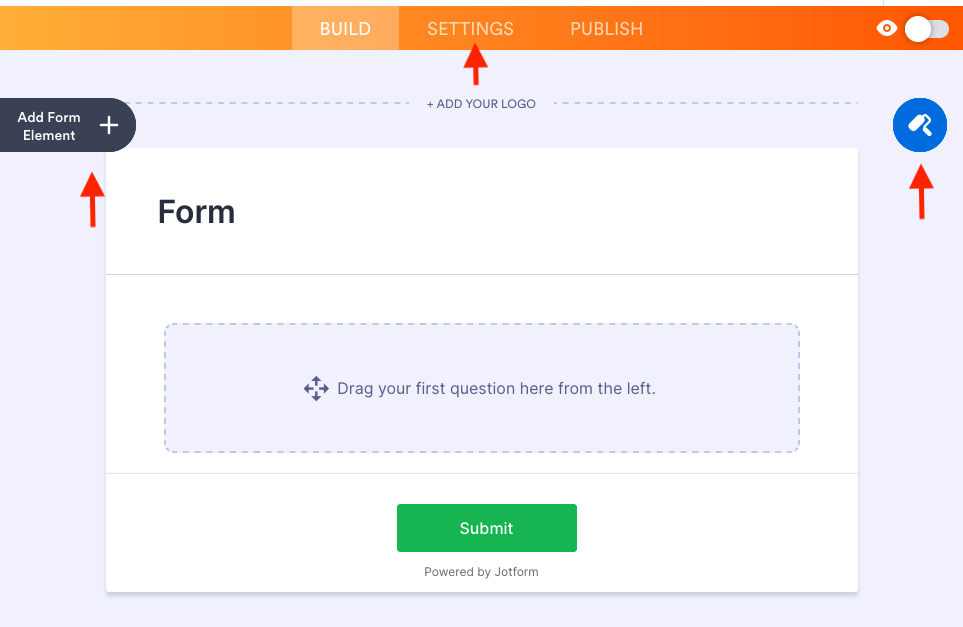
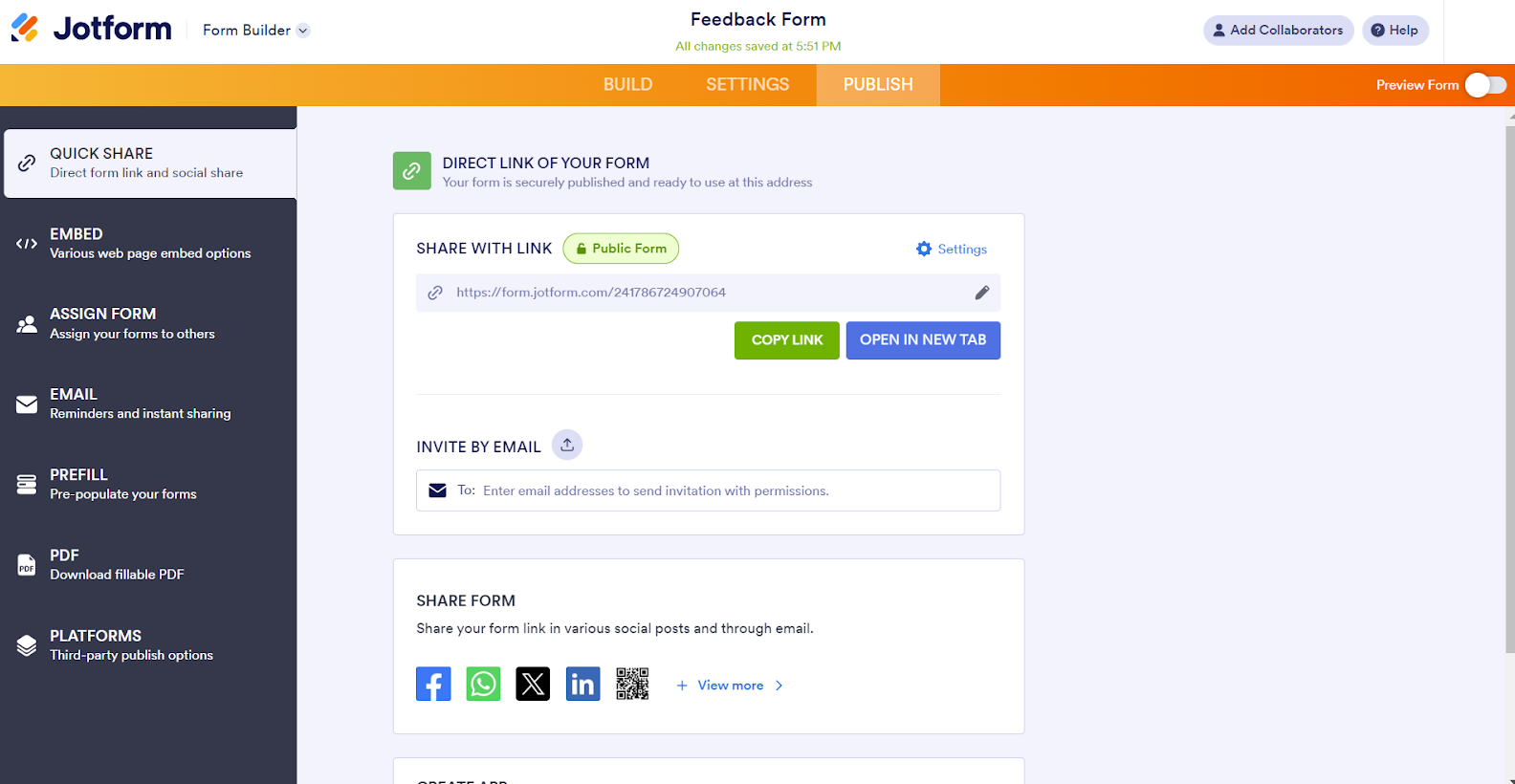











Kirim Komentar: